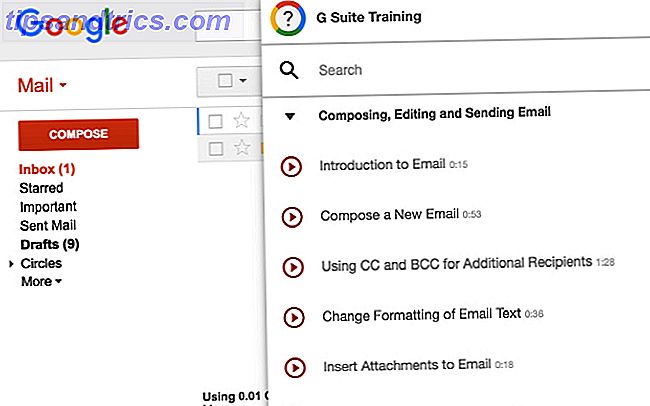Apportez une facture de 20 $ la prochaine fois que vous lancerez Microsoft Office.
Utilisez la règle secrète du billet de 20 dollars pour augmenter votre productivité.
Pas avec un pot-de-vin. C'est dans quelque chose d'aussi trivial qu'une police. Oui, juste en utilisant une grande taille de police (3, 6 mm) par rapport à une police plus petite (1, 8 mm ou 2, 2 mm). Le numéro de série vert de la facture est d'environ 3, 5 mm. L'étude Optometry & Vision Science a indiqué que les effets positifs étaient plus prononcés chez les groupes plus jeunes.
Cela pourrait être une astuce de productivité low-tech pour travailler avec Microsoft Office. La suite Office de Redmond est le Samson parmi toutes les applications de productivité de bureau. Les compétences de MS Office restent ancrées dans les compétences communes les plus recherchées par les employeurs. Alors, soyez plus avertis avec ces dix conseils Office 2013 simples et prenez plus de temps libre autour du watercooler.
Ne pas se séparer des anciennes versions
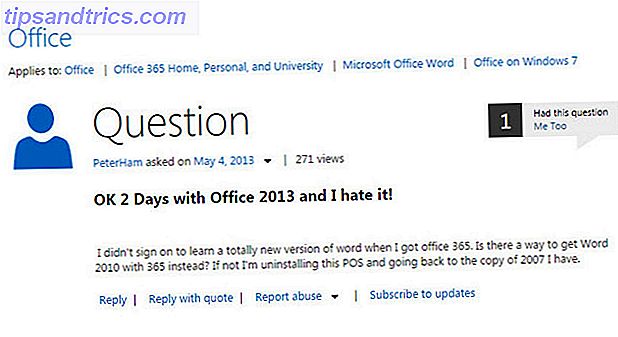
Vous êtes toujours amoureux d'Office 2007 ou d'Office 2010?
Détester pour apprendre les subtilités d'Office 2013? Calmez-vous. Je sais que tout le monde n'aime pas le changement. Mais avec la possibilité d' installer en parallèle Office 2013 à côté d'une version précédente, vous pouvez obtenir le meilleur de tous les mondes. Vous n'avez pas besoin de désinstaller les anciennes versions pendant que vous trempez vos orteils dans les nouvelles fonctionnalités inconnues comme l'onglet Conception. Vous n'avez pas besoin de sacrifier votre ancienne productivité lorsque vous vous déplacez avec Office 2013.
Gagnez du temps avec une copie

Ne partez pas à la recherche du document à copier.
Le raccourci pour créer une copie d'un document Office n'est pas très évident, mais il est un gain de temps énorme si vous voulez travailler sur une copie tout en conservant l'original intact. Cliquez sur Fichier - Ouvrir - Documents récents . Si le document a été ouvert récemment, le nom de fichier sera affiché. Cliquez avec le bouton droit sur le nom de fichier et sélectionnez Ouvrir une copie . Toutes les modifications que vous effectuez sont enregistrées dans la copie. Vous pouvez ensuite l'enregistrer à n'importe quel endroit.
Cette petite étape est un gain de temps, car vous êtes épargné de naviguer jusqu'à son emplacement et de créer manuellement une copie sur laquelle travailler.
Travaillez n'importe où avec des documents en ligne

Vous travaillez sur un document important mais devez prendre la route?
Enregistrez vos documents Office en ligne Ne payez pas pour Word! 5 raisons pour lesquelles vous devriez utiliser Office en ligne ne payez pas pour Word! 5 raisons d'utiliser Office Online Office Online est la version gratuite et connectée au cloud de Microsoft Office. Les limitations sont compensées par des fonctionnalités, utiles même aux utilisateurs de bureautique. Le meilleur de tous est son Lire la suite via le compte Microsoft. Microsoft propose une suite d'applications Web pour Word, Excel, OneNote et PowerPoint. Word, Excel et PowerPoint enregistrent le dernier emplacement où vous vous étiez arrêté avant d'enregistrer - la lettre, la cellule ou la diapositive. Reprenez là où vous aviez cessé de travailler sur un autre appareil, loin de votre ordinateur principal. Vous pouvez également continuer votre travail sur les applications mobiles pour Office.
Allez facile sur les yeux avec le mode de lecture

Mettez-vous à l'aise. Oh, les choses que vous pouvez faire quand vous arrêtez de haïr et commencez à faire.
Si vous avez un ordinateur tactile, Office 2013 a été conçu pour la productivité avec les doigts. Le menu du ruban a été redessiné et rendu plus fonctionnel. Je vais vous demander de faire une chose si vous décidez de monter à bord (allez, ça fait un an maintenant!). Aller à Afficher - Mode lecture . C'est un point bonus pour une distraction gratuite 10 Distractions quotidiennes pour améliorer votre productivité 10 Distractions quotidiennes pour améliorer votre productivité Contrairement à la croyance populaire, il existe certaines distractions qui pourraient nous rendre plus productif. Les distractions n'ont pas besoin d'être des barrages routiers ... Avec ces méthodes délibérées, elles peuvent facilement être des catapultes. Lire la suite expérience de lecture.
Il redimensionne automatiquement le document en plein écran et est complètement épuré. Cliquez sur Afficher pour voir les options de modification de ce mode. Par exemple, les modes de couleur qui le rendent plus facile pour les yeux. Vous pouvez vous débarrasser de la barre d'outils pour une expérience en plein écran.
Ne pas couper et coller Anymore - déplacer avec F2

Il y a cette façon plus rapide d'utiliser des touches de moindre importance.
L'utilisation de couper-coller (Ctrl-x Ctrl-v) pour déplacer le texte d'un endroit sur la page à l'autre dans un document Word est très bien. Mais essayez ceci. Sélectionnez n'importe quel bloc de texte. Appuyez sur F2. Vous remarquerez que la barre d'état (en bas de votre écran) indique Déplacer vers où . Placez le curseur à l'endroit où vous souhaitez déplacer le bloc de texte. Appuyez sur Entrée et la sélection sera déplacée. Cette fonctionnalité fonctionne également dans les anciennes versions de Word.
Utilisez vos oreilles avec des technologies d'assistance
Prenez les avantages des outils d'assistance améliorés dans Windows 8.
Avec la suite Office, vous pouvez profiter du lecteur d'écran intégré ( Narrator ) pour lire et créer des documents Word, des diapositives PowerPoint, des feuilles de calcul Excel, des blocs-notes OneNote et des courriels Outlook. Microsoft Support vous recommande de vous familiariser avec les raccourcis clavier. Par exemple, vous pouvez utiliser la voix pour enregistrer vos commentaires sur des diapositives PowerPoint ou un document Word. Si vous manquez de temps, utilisez le Narrateur pour lire à voix haute les courriels Outlook ou un document Word.

Microsoft Office 2013 est également livré avec un Mini Translator audio-activé qui peut prendre une phrase étrangère sélectionnée et lire à haute voix sa prononciation. Sélectionnez un mot étranger. Cliquez sur Review - Translate - Mini Translator . Appuyez sur le bouton Lecture .
Utiliser comme outil de présentation rapide
Travailler en tandem avec quelqu'un d'autre est le raccourci vers la productivité.
Et nous ne parlons pas de l'édition collaborative et du suivi des modifications Comment collaborer avec suivre les modifications dans Microsoft Word Comment collaborer avec suivi des modifications dans Microsoft Word En savoir plus. Microsoft Office 2013 apporte de nouvelles fonctionnalités collaboratives pour Word et PowerPoint qui se greffent sur un compte Microsoft. Avec le Service de présentation Office, vos collaborateurs n'ont même pas besoin de la suite Office à leur fin. Un navigateur Web effectue le travail à l'aide de l'application Web Office. Comme la capture d'écran ci-dessous vous le montre, travaillez sur votre document et commencez le partage depuis File - Share - Present Online . De là, sélectionnez Office Presentation Service et cliquez sur Present Online .

Un lien de partage est créé. Envoyez-le via Skype, email, ou tout autre support en ligne. Commencez votre présentation et les destinataires peuvent l'afficher sur leur navigateur lorsqu'ils cliquent sur le lien partagé. Les notes de partage et les membres de votre équipe peuvent vous suivre à travers le document. Ils peuvent également regarder la présentation indépendamment. Le présentateur contrôle la présentation à partir de cette barre de menus spéciale.

Reportez-vous Wikipedia dans Word
L'application officielle Wikipedia est une ressource rapide pour la recherche générale.
Avec l'application Wikipedia dans Word. Allez dans Insertion - Applications pour Office - Wikipedia . Vous pourriez avoir à le rechercher parmi les applications présentées. L'application vous permet également d'insérer une section d'un texte ou d'une image. Sélectionnez le texte ou passez la souris sur l'image. Cliquez sur le symbole d'insertion pour l'insérer dans le corps de votre document Word. Le lien source est automatiquement inclus avec l'insertion.

L'application Wikipedia peut également être utilisée pour rechercher quelque chose sur le volet latéral en sélectionnant simplement quelque chose dans votre document. Agréable.
Donnez à vos données le tableau qu'il mérite
Définitivement pour les arithmophobes.
Mon cerveau s'arrête quand je dois analyser des nombres compliqués. Grâce à la fonction Graphiques en direct dans Excel, je peux leur donner une métamorphose instantanée avec des graphiques colorés. Dans les anciennes versions d'Excel, la cartographie était l'une des tâches les plus difficiles. Ce n'était pas seulement le temps qu'il fallait, mais aussi le bon type de graphique qui correspondait aux données . Excel 2013 le rend facile comme un clic avec les graphiques vivants. Excel utilise un algorithme spécial pour afficher les types de graphiques que vous pouvez utiliser en fonction des données.

Sélectionnez les données à graver et cliquez sur Insérer - Diagramme recommandé pour afficher les options telles que les graphiques en courbes, en barres et en secteurs qui, de l'avis d'Excel, conviennent à vos données. Cliquez sur chaque graphique pour voir à quoi ressembleront vos données. Choisissez le bon graphique et Excel insère le graphique avec des éléments de page pour travailler avec les styles, les couleurs et les données du graphique.

Remarque: tous les types de graphiques ne sont pas recommandés. Les types de graphiques spécialisés sont disponibles à partir du bouton Insérer un graphique sur le ruban.
Crack Open PDF avec refusion
Du PDF aux documents Word éditables.
L'une des meilleures fonctionnalités des fichiers PDF est qu'ils ne sont pas modifiables par défaut. C'est aussi une fonctionnalité fastidieuse si vous voulez en retirer des informations. Il existe toute une industrie d'outils qui vous aident à être plus productif avec des fichiers PDF 7 Outils PDF en ligne gratuits qui pourraient vous épargner beaucoup de travail 7 Outils PDF en ligne gratuits qui pourraient vous faire économiser beaucoup de travail Le Web est plein de petits outils impressionnants peut vous aider à modifier les fichiers PDF sans vous ruiner. Regardons les tâches PDF moins connues qui peuvent vous être utiles. Lire la suite . Ne négligez pas la nouvelle fonction PDF Reflow de MS Word 2013 (et je parie, sous-utilisée) . Simplicité - ouvrez un fichier PDF avec Word 2013 et il se comportera comme un document Word normal. Vous pouvez réutiliser le contenu sans trop d'efforts. Maintenant, toutes ces données riches verrouillées dans les fichiers PDF sont mûres pour la sélection.
Word crée une copie et l'ouvre en tant que document normal comme vous le feriez pour tout autre fichier à partir de Fichier - Ouvrir . Apportez des modifications ... le PDF d'origine est laissé intact. Les conversions ne sont pas toujours parfaites, mais c'est une fonctionnalité très pratique.
Une courte vidéo explicative:
Le blog de Microsoft passe sous le capot et dit,
La fonctionnalité PDF Reflow n'est pas destinée à remplacer un lecteur, tel que Windows 8's Reader, mais plutôt un convertisseur qui vous donne un nouveau niveau d'accès à votre contenu.
Votre productivité Vos astuces
Microsoft Office a vu huit versions et un nombre d'utilisateurs proche de la population de l'Inde. L'avenir est là - Votre guide pour une vie sans papier aujourd'hui Le futur est là un terme qui est utilisé assez souvent aujourd'hui. Mais qu'est-ce que ça veut dire? Et dans quelle mesure cela s'applique-t-il? Certes, nous utilisons tous encore le papier dans une certaine mesure malgré les progrès ... Lire la suite. Juste dix conseils de productivité pour Office semblent trois secondes d'un film de Christopher Nolan. Nous promettons qu'il y en aura plus.
Pour l'instant, c'est à votre tour de nous parler de votre hack de productivité préféré pour Office 2013. Reste-t-il à désactiver les désagréments d'Office? 5 Astuces pour désactiver les ennuis et améliorer Office 2013 5 Astuces pour désactiver les ennuis et améliorer Office 2013 quelques mois maintenant, et comme c'est toujours le cas avec une nouvelle version, il y a quelques bizarreries et ennuis qui ont conduit à des utilisateurs se demandant si elles sont ... ou encore dans un raccourci secret pas beaucoup savent? Ou est la recette dans la façon dont vous l'utilisez pour un travail spécifique? Remplissez les commentaires.